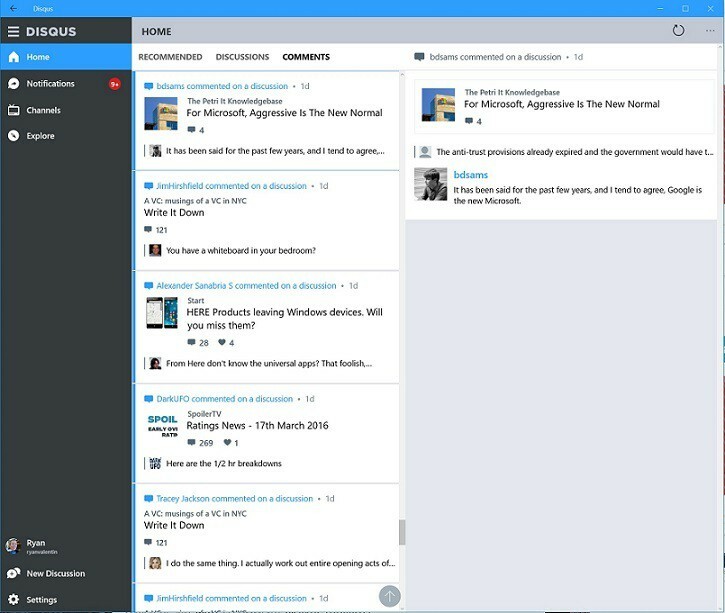Czasami aktualizacje sterowników powodują problem na komputerze z systemem Windows 10. Ale aby mieć pewność, że problem jest powodowany tylko przez aktualizację sterownika, a nie z dowolnego miejsca, musisz również wiedzieć, w którym dniu sterownik został zaktualizowany.
Możesz łatwo znaleźć datę, kiedy dany sterownik został automatycznie zaktualizowany przez system operacyjny w kilku krokach. Oto jak to zrobić.
Jak poznać datę ostatniej aktualizacji sterownika w systemie Windows 10?
1] Na klawiaturze naciśnij Klawisz z logo Windows i R klucz razem.
2] Napisz devmgmt.msc w nim i kliknij dobrze.

3] Po menadżer urządzeń otworzy się, po prostu kliknij prawym przyciskiem myszy ten konkretny sterownik i kliknij nieruchomości.
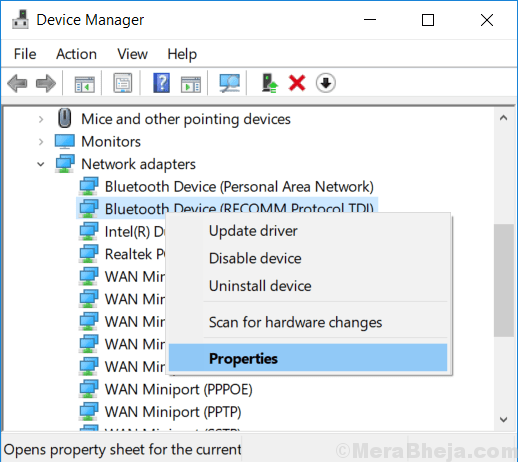
4] Teraz wybierz data instalacji z listy rozwijanej własność.
5] Data instalacji zostanie wyświetlona ze szczegółami daty i godziny.
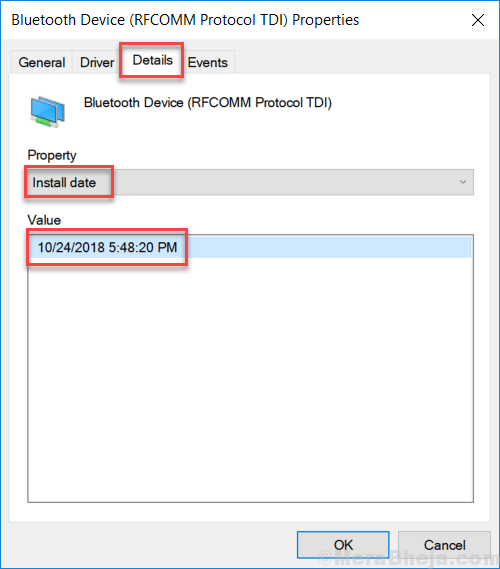
6] Zwróć uwagę, że jeśli wybierzesz Data pierwszej instalacji z listy rozwijanej, data wskaże datę pierwszej instalacji na komputerze.
Metoda 2 – Korzystanie z ustawień Panel sterowania
1] Kliknij przycisk Start, a następnie kliknij ikonę w kształcie koła zębatego, aby otworzyć Ustawienia.
2] Kliknij Aktualizacja i bezpieczeństwo
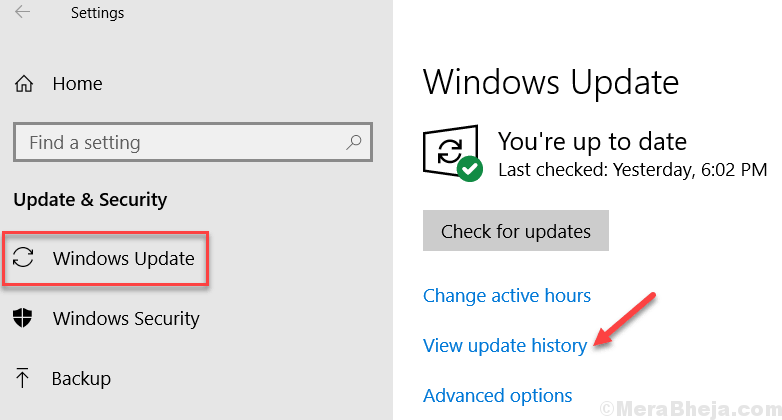
3] Kliknij Wyświetl historię aktualizacji
4] Ta strona prawdopodobnie wyświetli szczegóły aktualizacji sterownika.
Metoda alternatywna — korzystanie z narzędzi innych firm, takich jak DriverView
Możesz także użyć narzędzia innej firmy, takiego jak Widok kierowcy poznać zaktualizowaną datę. Wystarczy zainstalować narzędzie i otworzyć je. Zmodyfikowana kolumna daty poda datę aktualizacji sterownika.
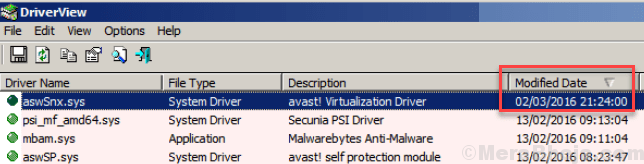
Mam nadzieję, że ten artykuł okaże się przydatny.